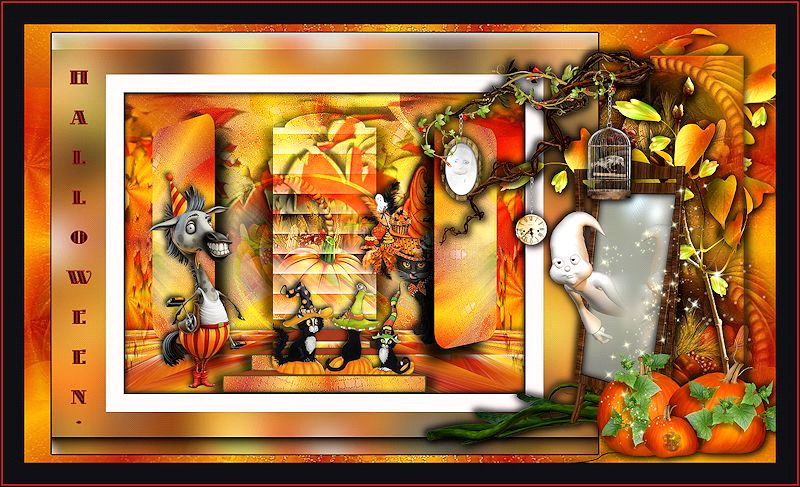
Mocht je met een andere psp versie werken,
Kunnen de instellingen anders zijn dan in de les.
Deze les is geschreven en bedacht door mijzelf.
en enige overeenkomst is toeval.
Je ziet al dat ik tubes van Lize mocht gebruiken.
En met jullie mocht delen, laat ze wel in de originele staat.
Mocht je iets herkennen wat van jou is, laat het me even weten.
Deze les is voor eigen gebruik de materialen kan je downloaden door op het plaatje te klikken.

Tube's:
Kleuren staaltje,
halloween backgr.
Patroon halloween,
Trappetje.png,
Lyssa_Cat_in_HalloweenCupcakeHat@carol cavalaris_91215,
Lize-DZ-009.png,
spareback jpg.
Sidepartpng.
tube MRD-HSpell_cluster3.png.,
MRD_HSpell-branch cluster png.,
teksthalloween..pngSelectielydia 71, 72, 73 en 74.
Filter(s):
Unlimites 2.0. &<BKG Designerssf10 III,
andromeda, perspective,
Alien skin eye candy 5, impact,
AAA frames, fotoframe,
Open in psp je materialen, zet je selecties in de psp map selecties, je patroon in je map van je patronen en zorg dat je filter geinstalleerd of aanwezig zijn.
Voorgrond kleur #fcae06.
Achtergrond kleur #b71e0e,
maak van je voorgrond kleur een verloop, radiaal, hoek 45, herhaling 19.
1. open een nieuwe afbeelding afm. 800 X 600 pixels.
Vul deze met je voorgrond verloop.
Lagen, nieuwe rasterlaag, selectie, alles selecteren.
Activeer je tube halloween backgr., bewerken, kopiëren.
Terug naar je grote afb., bewerken, plakken in selectie.
Selecties, niets selecteren.
2. Lagen, dupliceren.
Effecten, insteekfilters, unlimites 2.0. &<BKG Designerssf10 III, Splash aan de recherkant en zet Center X en Center Y op 54. Activeer je originele laag (raster 2), lagen dupliceren, effecten, textuur effecten, mozaïk- Antiek, met deze instellingen:
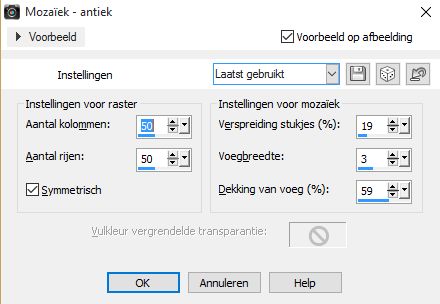
Aanpassen, scherpte, nog scherper. en zet deze laag in je lagen palet op hard licht. Effecten, reflectie effecten, caleidoscoop met deze instellingen:
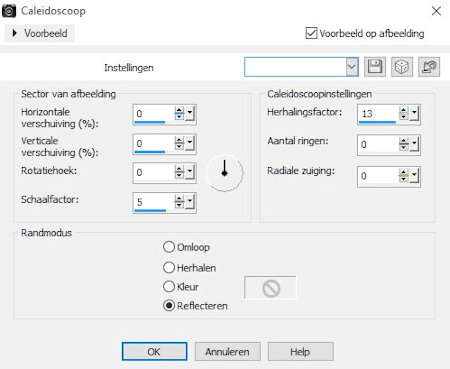
Activeer je originele laag (raster 2) lagen schikken vooraan.
Aanpassen, scherpte, verscherpen.
Afbeelding, formaat wijzigen met 85%, geen vinkje bij alle lagen.
Herhaal nog een keer formaat wijzigen met 85% en schuif je tube een heel klein stukje omhoog (ongeveer 30 pixels)
3. Lagen, nieuwe rasterlaag.
Selectie's, selectie laden/opslaan, selectie laden van schijf en zoek nu selectie lydia 71 op luminantie van bron en selectie vervangen aangevinkt. Vul deze selectie nu met je voorgrond verloop.
Selecties, niets selecteren, lagen, dupliceren, afbeelding omdraaien.
Lagen, samenvoegen, omlaag samenvoegen,
Effecten, afbeeldings effecten, naadloze herhaling, standaard instellingen.
Zet in je lagen palet je meng modus op overlay, laag dekking 67.
Lagen, samenvoegen, alle lagen samenvoegen.
4. Activeer je gereedschap selecties, aangepaste selecties. met deze instelling:
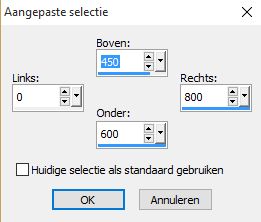
Selecties, laag maken van selectie.
Selecties, niets selecteren.
Effecten, insteekfilters, unlimited 2.0. &<BKG Designerssf10 III, Splash, klik voor alle zekerheid op reset en dan op oke.
5. Effecten insteekfilter, murasmeister, perspective tiling.
zet je height(hoogte op) 21.de rest staat goed dus klik oke.
Effecten, 3d effecten, salgschaduw V op -5 & H op 0, dekking 40, vervaging op 15, kleur zwart.
6. Zet je voorgrond verloop weer kleur (#fcae07).
Activeer je onderste laag (achtergrond)
Selecties, laden/opslaan,, selectie laden van schijf zoek je selectie lydia 72, en klik oke want alles staat nog goed. Selecties, laag maken van selectie. lagen schikken, vooraan.
Selecties, niets selecteren.
Effecten, insteekfilter, andromeda, perspective, klik eerst op preset en zet hem op deze instellingen:
( bij 2 blijf klikken tot je de reflect B ziet)
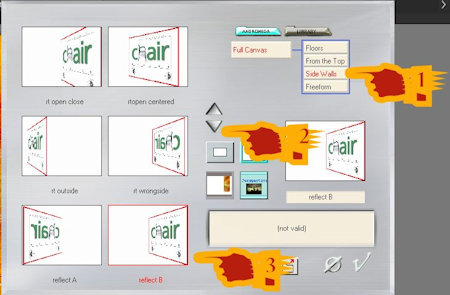
En daarna 2 keer op de V , schuif je net gemaakte schermpje netjes heel iets naar links zodat het lijkt of het bergje netjes doorloopt
7. Alien skin eye candy 5, impact, perspective shadow. en kies dan voor drop shadow Higher. klik oke. Effecten, afbeeldings effecten, verschuiving, H versch. -530, V versch. -13,
Aangepast en transparant aan gevinkt, klik oke.
Lagen, dupliceren, afbeelding spiegelen.
Lagen, samenvoegen, omlaag samenvoegen.
8. Activeer je tot laag gemaakte laag in je lagen palet, lagen, nieuwe rasterlaag. Selecties, selectie laden/opslaan, selecties laden van schijf, zoek je selectie lydia 73 de rest staat nog goed, dus klik op oke. Zet je voorgrond kleur op patroon en zoek je patroon halloween op.
Zet je Hoek op 90 en de schaal op 70 en vul je selectie met dit patroon.
Selecties, niets selecteren.
Effecten, vervormingseffecten, pool coördinaten. zet een vinkje bij Polair naar rechthoekig, klik oke. Zet deze laag in je lagenpalet op hard licht en de laagdekking op 73.
9. Lagen, nieuwe rasterlaag,
Zet je voorgrond kleur weer op kleur en verander hem in je tweede kleur van je kleurenstaaltje (#355b0e)
en je achtergrond kleur op je 5e kleur (#fff5f4)
Zet nu je voorgrond kleur op verloop lineair, hoek 45, herhaling 2 geen vinkje bij omkeren. Activeer je gereedschap selecties, daarna aangepaste selectie vul hem zo in:
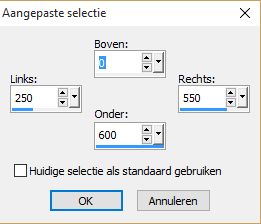
vul je selectie met je verloop.
Selecties, wijzigen, inkrimpen met 25 pixels, klik op delete.
Selecties, niets selecteren.
Effecten, vervormings effecten, spiraal, vul bij graden 418 in en zet nu in je lagen palet deze laag op overlay.
10. Activeer je onderste laag,
Selecties, selectie laden/opslaan, selecties laden van schijf, zoek je selectie lydia 74 de rest staat nog goed, dus klik op oke. Selecties, laag maken van selectie.
Effecten, textuureffecten, lamellen, met deze instellingen:
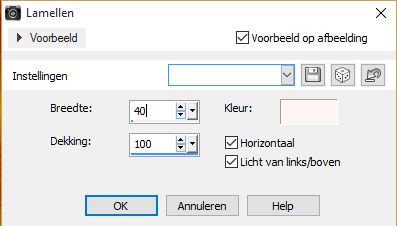
kleur is je achtergrond kleur. ( #fff5f4)
Aanpassen, scherpte nog scherper, zet deze laag in je lagenpalet op Luminantie oud en de laagdekking op 79. Effecten, 3d effecten slagschaduw V 0, H19, dekking 70, vervaging op25, kleur zwart.
herhaal slagschaduw met H op -19.
Selecties, niets selecteren.
11. Activeer je tube trappetje, bewerken, kopiëren.
Terug naar je afbeelding, activeer je bovenste laag, bewerken, plakken als nieuwe laag.
Effecten, afbeeldings effecten,Hor. verschuiving op 0, vert. versch -237 en aangepast en transparant aangevinkt. Herhaal nu de slagschaduw van de vorige regel (allebei.)
12. Activeer nu in je lagen palet raster 2, en vervolgens je tube Lyssa_Cat_in_HalloweenCupcakeHat@carol cavalaris_91215,
activeer je gereedsschap selectie uit vrije hand en haal even de naam van de tubster weg, bewerken, kopiëren. Terug naar je afbeelding, bewerken, plakken als nieuwe laag.
Afbeelding, spiegelen,
Afbeelding, formaat wijzigen met 65% geen vinkje bij alle lagen herhaal nog een keer formaat wijzigen met 65%. Effecten afbeeldings effecten, verschuiving, Horizontale verschuiving op 193 en de vertikale verschuiving op -24, de rest staat goed klik oke. Effecten, 3d effecten slagschaduw V-4, H-4, dekking 90, vervaging op 15, kleur zwart.
13. Lagen, samenvoegen, zichtbare lagen samenvoegen.
Activeer je gereedschap selectie uit vrije hand weer en de tube Lize-DZ-009.png, trek om lize's naam een selectie en klik op delete. Selecties, niets selecteren, bewerken, kopiëren.
Terug naar je afbeelding, bewerken plakken als nieuwe laag.
Afbeelding, formaat wijzigen met 80% geen vinkje bij alle lagen en herhaal dit nog een keer. Schuif je tube nu naar de linkerkant.(zie voorbeeld bovenaan de les)
Effecten, 3d effecten, slagschaduw klik gelijk oke, want hij staat nog goed.
14. Activeer je gereedschap selectie uit vrije hand weer en de tube Lize-AL-15.png, trek om lize's naam een selectie en klik op delete. Selecties, niets selecteren, bewerken, kopiëren.
Terug naar je afbeelding, bewerken plakken als nieuwe laag.
Afbeelding, formaat wijzigen met 65% geen vinkje bij alle lagen en herhaal dit nog een keer. Schuif je tube nu naar de onderkant op het trappetje. (zie voorbeeld bovenaan de les) Effecten, 3d effecten, slagschaduw klik gelijk oke, want hij staat nog goed.
Lagen, samenvoegen, alle lagen samenvoegen.
15. Afbeelding, randen toevoegen, 2 pixels, vinkje bij symetrisch kleur (#355b0e) je 2e kleur. Selecties, alles selecteren.
35 pixels in je achtergrond kleur.
Effecten, 3d effecten, slagschaduw, klik gelijk oke, maar herhaal de slag schaduw nog eens, maar nu met 4. Selecties, niets selecteren, bewerken kopiëren.
Activeer nu je sparebackjpg., bewerken, plakken als nieuwe laag.
Terug naar je afbeelding .
Effecten, afbeeldings effecten, naadloze afbeelding, met standaard instellingen, bewerken, kopiëren. Opnieuw naar je sparebackjpg., bewerken plakken als nieuwe laag.
Selecties, alles selecteren, selectie zwevend, selecties, niet zwevend.
Aanpassen, vervagen, gausiaanse vervaging met bereik op 30, klik oke.
Selecties, niets selecteren.
Hernoem deze afbeelding in nieuwste afbeelding.
16. Activeer in je lagen palet je raster 1, lagen schikken, vooraan.
Activeer opnieuw raster 2 in je lagenpalet van je nieuwste afbeelding,
Effecten, insteekfilter, AAA frames, foto frame, klik gelijk op oke hij staat goed. Selecties, alles selecteren, selecties, zwevend, selecties, niet zwevend.
Selecties, wijzigen, selectie randen selecteren.
Buiten en anti alis aangevinkt en 2 pixels.
Lagen, nieuwe rasterlaag, Zet je achtergrondkleur op je 3e kleur (#100f14) .
Vul je selectie met deze achtergrond kleur.
Selecties, niets selecteren, lagen, samenvoegen, omlaag samenvoegen.
Activeer nu je bovenste laag, afbeelding ,formaat wijzigen met 80% geen vinkje bij alle lagen, klik oke. Lagen, samen voegen, omlaag samenvoegen.
Effecten, afbeeldings effecten, verschuiving. H versch -120, V. versch. 0.
17. Activeer je tube sidepart, bewerken, kopiëren.
Terug naar je nieuwste afbeelding, bewerken, plakken als nieuwe laag.
Effecten, afbeeldings effecten, verschuiving. H versch 523, V. versch. 15.
Effecten, 3d effecten, slagschaduw hij staat goed dus klik oke.
18. Activeer je tube MRD-HSpell_cluster3.png. bewerken, kopiëren.
Terug naar je nieuwste afbeelding, bewerken, plakken als nieuwe laag.
Afbeelding, formaat wijzigen met 70%, geen vinkje bij alle lagen.
Schuif nu je tube naar de rechter kant.
Effecten, 3d effecten, slagschaduw, zet Je V & H op -4 klik oke.
Herhaal je slagschaduw met V & H op 4.
19. Activeer je tube MRD_HSpell-branch cluster. png, bewerken, kopiëren. Terug naar je nieuwste afbeelding, bewerken, plakken als nieuwe laag.
Afbeelding, formaat wijzigen met 70%, geen vinkje bij alle lagen. Herhaal dit nog een keer. Schuif je tube netjes naar de rechter kant kijk weer even hoe hij moet staan op het voorbeeld boven aan de les. Effecten, 3d effecten, slagschaduw, zet Je V & H op -4 klik oke.
Herhaal je slagschaduw weer met V & H op 4.
20. Lagen, nieuwe rasterlaag, zet op deze laag je naam of handtekening. Activeer je tekst Halloween, bewerken, kopiëren.
Terug naar je nieuwste afbeelding, bewerken plakken als nieuwe laag. OF maak je eigen tekst. Schuif je tekst keurig naar links kijk even op het v.b. boven aan de les.
Afbeelding, randen toevoegen, vinkje bij symetrisch, 35 pixels, kleur (#100f14) je 3e kleur. Afbeelding, randen toevoegen 2 pixels met je 4e kleur #b71e0e.
Afbeelding randen toevoegen, 2 pixels met je 3e kleur (#100f14).
Aanpassen, scherpte, verscherpen.
Afbeelding, formaat wijzigen, nu wel een vinkje bij alle lagen.
Zet breedte op 800 Pixels en wel een vinkje bij alle lagen.
Aanpassen, scherpte verscherpen,
Zo dames(en/of heren) dit was het dan weer, alweer een les gemaakt, ik hoop dat jullie hem leuk vonden.
En ben je geen halloween fan, verander gerust de tubes en maak er wat moois van.
De les is getest door Leontine en Monika. dank jullie wel dames.
deze crea is van Leontine:

En deze is van Monika
